Vous n’avez pas l’utilité de la fonctionnalité de recherche et de sa barre de recherche sur votre site ? Dans ce cas, vous pouvez la désactiver sur WordPress pour obtenir un design plus épuré et une navigation facilitée.
Si vous préférez déléguer la tâche à un professionnel pour éviter les erreurs de manipulation, vous pouvez faire appel à un développeur WordPress freelance en déposant gratuitement un projet.
Dans la suite de ce tutoriel, vous apprendrez à supprimer la fonctionnalité de recherche de l’interface de votre site à l’aide des options de base de WordPress et de votre thème.
Sommaire :
Déposez gratuitement votre projet sur Codeur.com, recevez une quinzaine de devis et sélectionnez le prestataire WordPress idéal.
Trouver un expert WordPressSupprimer la recherche du menu de WordPress en quelques clics !
Sur un site WordPress, la fonctionnalité de recherche se trouve généralement dans l’en-tête du site au même niveau que le menu de navigation. Cette recherche sous forme d’une barre de recherche se cache parfois derrière l’icône d’une loupe et peut être accessible en cliquant sur l’icône.
Mais vous pouvez aussi retrouver cette barre de recherche à divers endroits d’un site WordPress, dont le pied de page ou une barre latérale.
En suivant notre guide étape par étape et en quelques clics seulement, vous pourrez retirer la barre de recherche de votre site WordPress !
Supprimer la recherche du menu dans la personnalisation du thème
Commençons par la barre de recherche qui se trouve dans le menu d’en-tête qui est la position la plus courante de la fonctionnalité de recherche sur WordPress.
Cette barre de recherche qui se situe dans le menu est généralement gérée par le thème utilisé sur le site WordPress et elle peut donc être supprimée à partir des options de personnalisation du thème.
Pour cela, vous devez avoir accès à un compte administrateur ou un compte avec un accès à la fonctionnalité « Personnaliser » de WordPress. Connectez-vous à ce compte, puis dans le menu de WordPress. Cliquez sur l’option « Personnaliser » sous la section « Apparence ».
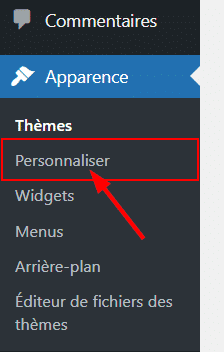
Cela aura pour effet d’ouvrir l’interface de personnalisation de votre thème où les différents menus et options peuvent varier selon le thème utilisé. Puisque chaque thème est différent, nous vous guiderons avec des actions générales qui peuvent s’appliquer à tous les thèmes et pour l’exemple, nous utiliserons le thème « Twenty Twenty ».
Recherchez dans les options disponibles pour votre thème, une option qui permet de modifier votre thème, son apparence ou son en-tête et cliquez dessus. Dans notre cas, cette option s’appelle tout simplement « Options du thème ».
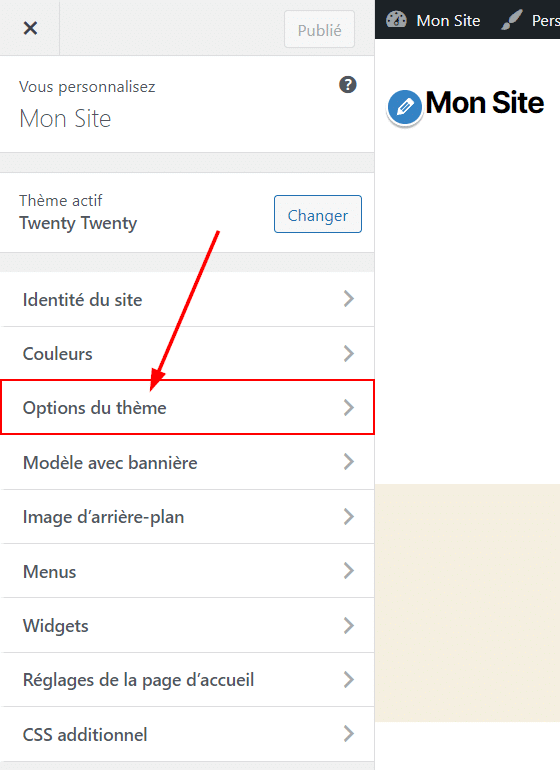
Dans les « Options du thème » ou votre option qui permet de gérer votre thème selon votre thème, localisez l’option qui permet de désactiver la fonctionnalité de recherche présente dans l’en-tête de votre site WordPress.
Ici, notre option qui gère la barre de recherche se nomme « Afficher la recherche dans l’en-tête ». Elle se présente sous la forme d’une option à coche. Nous décochons donc l’option en question pour supprimer l’icône de recherche de notre menu et la barre de recherche de WordPress.
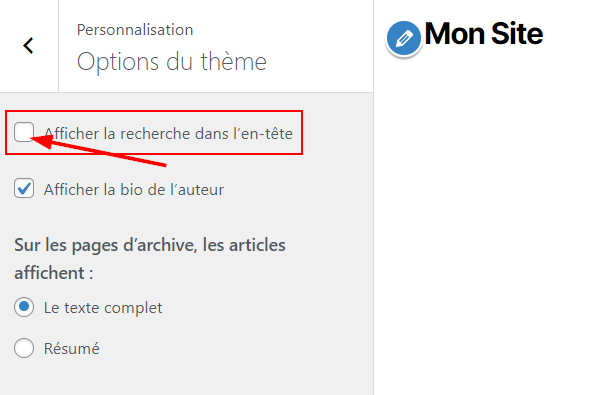
Supprimer la barre de recherche dans les widgets de WordPress
La barre de recherche peut être un widget dans WordPress à placer à plusieurs endroits de votre site selon les emplacements de widgets disponibles sur votre site.
Cette barre de recherche peut être ajoutée ou retirée d’un endroit de votre site en quelques clics directement dans sur la page de gestion des widgets de WordPress dans « Apparence > Widgets » (1) à partir du menu de WordPress.
Dans l’emplacement où se trouve la barre de recherche, cliquez une fois sur le widget de recherche (2) à supprimer de l’emplacement.
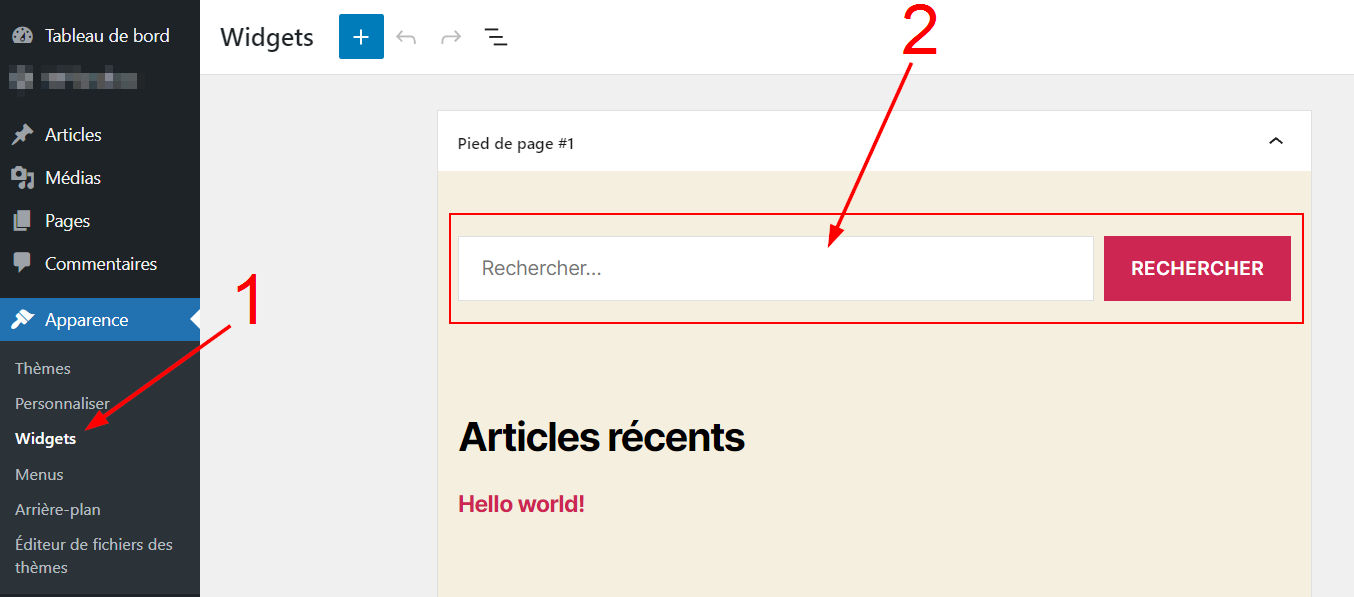
Les réglages du widget que vous avez sélectionné apparaîtront alors et vous pourrez cliquer sur le bouton ayant pour icône 3 points verticaux (1) pour afficher les options de gestion du widget.
Dans la liste des options du widget, vous devriez avoir une option pour supprimer le widget de l’emplacement qui se trouve généralement vers le bas de la liste. Cette option se nomme « Retirer Ancien widget » (2) dans notre cas, mais peut se nommer différemment selon le widget que vous utilisez, cliquez simplement dessus pour retirer le widget de recherche.
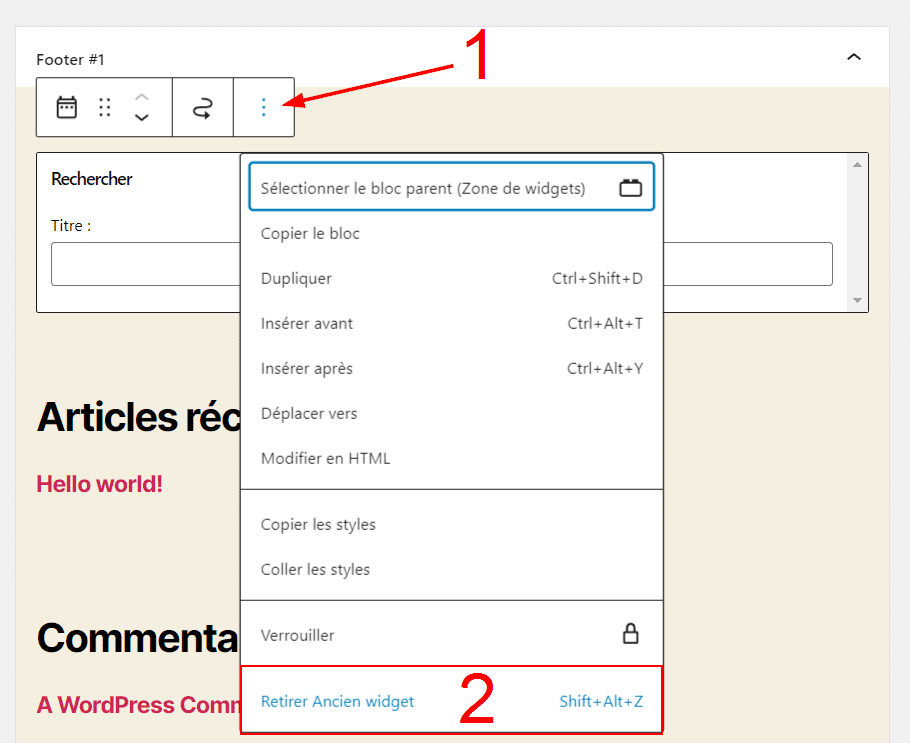
Notre astuce pour supprimer la recherche WordPress de votre menu
La barre de recherche de WordPress est une fonctionnalité bien utile si votre site dispose de nombreuses pages, mais elle l’est moins pour de petits sites avec peu de pages.
Si vous souhaitez une solution plus personnalisée, n’hésitez pas à poster une annonce gratuite sur Codeur.com pour trouver rapidement l’aide d’un freelance qui pourra vous aider à supprimer la barre de recherche en modifiant le code de votre site.






















